Limity przydziału i limity usługi Batch
Podobnie jak w przypadku innych usług platformy Azure, istnieją limity dotyczące niektórych zasobów skojarzonych z usługą Azure Batch. Jeśli na przykład pula nie osiągnie docelowej liczby węzłów obliczeniowych, być może osiągnięto limit przydziału rdzeni dla konta usługi Batch. Wiele limitów to domyślne limity przydziału, które platforma Azure stosuje na poziomie subskrypcji lub konta.
Należy pamiętać o tych przydziałach podczas projektowania i skalowania obciążeń usługi Batch w górę. Możesz uruchomić wiele obciążeń usługi Batch na jednym koncie usługi Batch. Możesz też dystrybuować obciążenia między konta usługi Batch w tej samej subskrypcji, ale w różnych regionach świadczenia usługi Azure. Jeśli planujesz uruchamianie obciążeń produkcyjnych w usłudze Batch, może być konieczne zwiększenie co najmniej jednego limitu przydziału powyżej wartości domyślnej. Aby zwiększyć limit przydziału, zażądaj zwiększenia limitu przydziału bez opłat.
Limity przydziałów zasobów
Limit przydziału jest limitem, a nie gwarancją pojemności. Jeśli masz potrzeby dotyczące pojemności na dużą skalę, skontaktuj się z pomoc techniczna platformy Azure.
Należy również pamiętać, że limity przydziału nie są gwarantowanymi wartościami. Limity przydziału mogą się różnić w zależności od zmian w usłudze Batch lub żądania użytkownika w celu zmiany wartości limitu przydziału.
| Zasób | Limit domyślny | Limit maksymalny |
|---|---|---|
| Konta usługi Azure Batch na region na subskrypcję | 1–3 | 50 |
| Rdzenie dedykowane na konto usługi Batch | 0–9001 | Kontakt z pomocą techniczną |
| Rdzenie o niskim priorytecie na konto usługi Batch | 0–1001 | Kontakt z pomocą techniczną |
| Aktywne zadania i harmonogramy zadań na konto usługi Batch (ukończone zadania nie mają limitu) | 100–300 | 10002 |
| Pule na konto usługi Batch | 0–1001 | 5002 |
| Połączenia prywatnego punktu końcowego na konto usługi Batch | 100 | 100 |
1 Dla celów zarządzania pojemnością domyślne limity przydziału dla nowych kont usługi Batch w niektórych regionach i dla niektórych typów subskrypcji zostały zmniejszone z powyższego zakresu wartości. W niektórych przypadkach te limity zostały zmniejszone do zera. Podczas tworzenia nowego konta usługi Batch sprawdź limity przydziału i w razie potrzeby zażądaj odpowiedniego zwiększenia limitu przydziału rdzeni lub usługi. Alternatywnie rozważ ponowne użycie kont usługi Batch, które mają już wystarczający limit przydziału lub konta puli subskrypcji użytkowników usługi Batch, aby zachować limit przydziału rdzeni i rodziny maszyn wirtualnych we wszystkich kontach usługi Batch w ramach subskrypcji. Przydziały usług, takie jak aktywne zadania lub pule, mają zastosowanie do każdego odrębnego konta usługi Batch nawet w przypadku kont usługi Batch alokacji puli subskrypcji użytkownika.
2 Aby poprosić o zwiększenie tego limitu, skontaktuj się z pomocą techniczną platformy Azure.
Uwaga
Limity domyślne różnią się w zależności od typu subskrypcji użytej do utworzenia konta usługi Batch. Pokazano limity przydziału rdzeni dla kont usługi Batch w trybie usługi Batch. Wyświetlanie limitów przydziału na koncie usługi Batch.
Limity przydziału rdzeni
Limity przydziału rdzeni w trybie usługi Batch
Istnieją limity przydziału rdzeni dla każdej serii maszyn wirtualnych obsługiwanych przez usługę Batch. Te podstawowe przydziały są wyświetlane na stronie Przydziały w witrynie Azure Portal. Aby zaktualizować limity przydziału serii maszyn wirtualnych, otwórz wniosek o pomoc techniczną.
- W przypadku dedykowanych węzłów usługa Batch wymusza limit przydziału rdzeni dla każdej serii maszyn wirtualnych oraz łączny limit przydziału rdzeni dla całego konta usługi Batch.
- W przypadku węzłów typu spot usługa Batch wymusza tylko całkowity limit przydziału rdzeni dla konta usługi Batch bez rozróżnienia między różnymi seriami maszyn wirtualnych.
Limity przydziału rdzeni w trybie subskrypcji użytkownika
Jeśli utworzono konto usługi Batch z trybem alokacji puli ustawionym na subskrypcję użytkownika, maszyny wirtualne usługi Batch i inne zasoby są tworzone bezpośrednio w ramach subskrypcji po utworzeniu lub zmianie rozmiaru puli. Limity przydziału rdzeni usługi Azure Batch nie są stosowane, a przydziały w subskrypcji dla regionalnych rdzeni obliczeniowych, rdzeni obliczeniowych dla serii i innych zasobów są używane i wymuszane.
Aby dowiedzieć się więcej na temat tych limitów przydziału, zobacz Limity, limity przydziału i ograniczenia subskrypcji i usług platformy Azure.
Limity rozmiaru puli
Limity rozmiaru puli są ustawiane przez usługę Batch. W przeciwieństwie do przydziałów zasobów nie można zmienić tych wartości. Tylko pule z komunikacją między węzłami i obrazami niestandardowymi mają ograniczenia różnią się od standardowego limitu przydziału.
| Zasób | Limit maksymalny |
|---|---|
| Węzły obliczeniowe w puli obsługującej komunikację między węzłami | |
| Tryb alokacji puli usług Batch | 100 |
| Tryb alokacji puli subskrypcji usługi Batch | 80 |
| Węzły obliczeniowe w puli utworzone za pomocą zasobuobrazu zarządzanego 1 | |
| Węzły dedykowane | 2000 |
| Węzły typu spot | 1000 |
1 W przypadku pul, które nie są włączone komunikacji między węzłami.
Inne limity
Usługa Batch ustawia następujące inne limity. W przeciwieństwie do przydziałów zasobów nie można zmienić tych wartości.
| Zasób | Limit maksymalny |
|---|---|
| Współbieżne zadania na węzeł obliczeniowy | 4 x liczba rdzeni węzłów |
| Aplikacje na konto usługi Batch | 200 |
| Pakiety aplikacji na aplikację | 40 |
| Pakiety aplikacji na pulę | 10 |
| Maksymalny okres istnienia zadania | 180 dni1 |
| Instalacja na węzeł obliczeniowy | 10 |
| Certyfikaty na pulę | 12 |
1 Maksymalny okres istnienia zadania, od momentu dodania go do zadania do momentu ukończenia, wynosi 180 dni. Domyślnie dane są przechowywane dla ukończonych zadań przez siedem dni, jeśli węzeł obliczeniowy, w którym został uruchomiony, jest nadal dostępny. Dane dotyczące zadań, które nie zostały ukończone w ciągu maksymalnego okresu istnienia, nie są dostępne. Ukończone czasy przechowywania danych zadań można konfigurować dla poszczególnych zadań.
Wyświetlanie przydziałów usługi Batch
Aby wyświetlić limity przydziału konta usługi Batch w witrynie Azure Portal:
Zaloguj się w witrynie Azure Portal.
Wybierz lub wyszukaj konta usługi Batch.
Na stronie Konta usługi Batch wybierz konto usługi Batch, które chcesz przejrzeć.
W menu konta usługi Batch w obszarze Ustawienia wybierz pozycję Limity przydziału.
Przejrzyj przydziały stosowane obecnie na koncie usługi Batch.
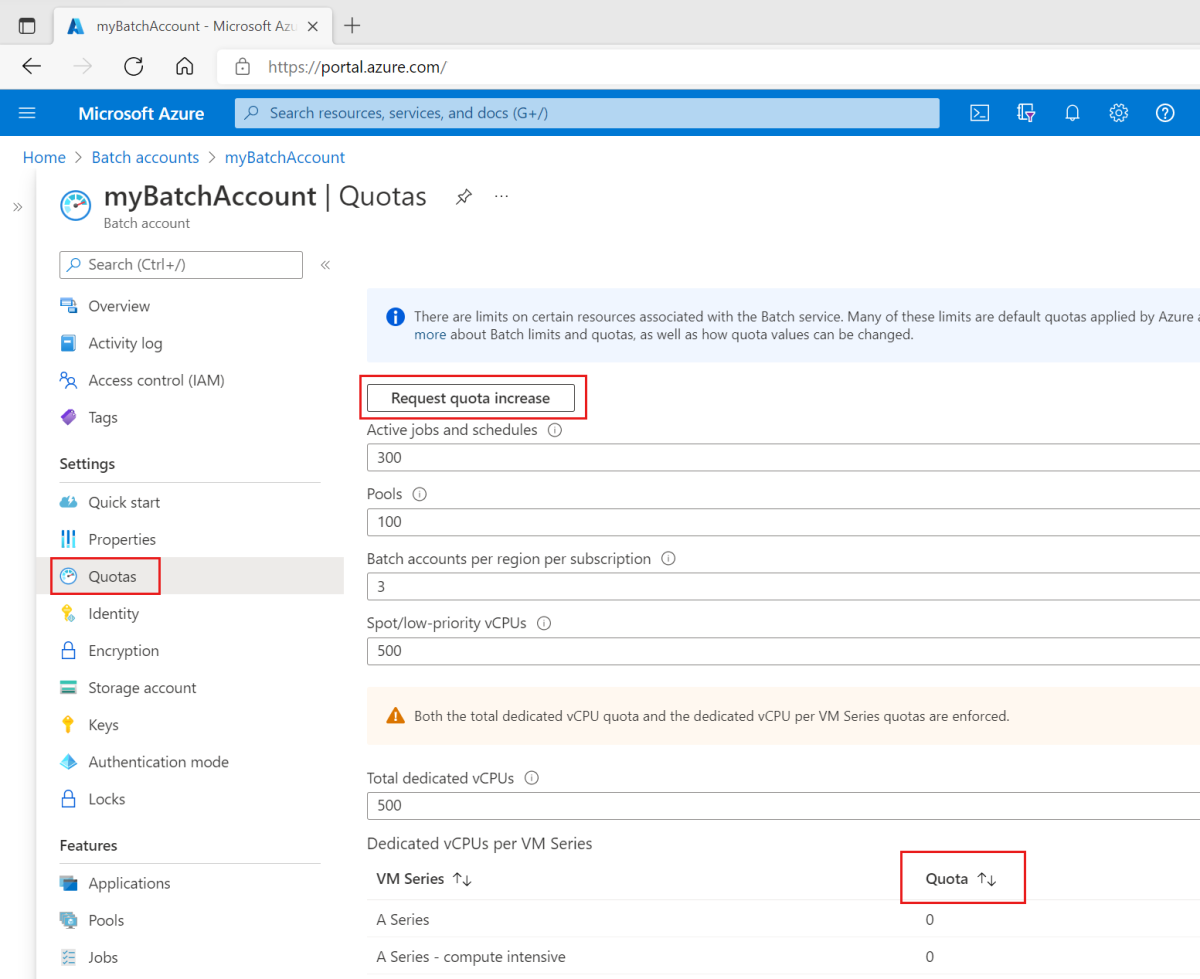
Zwiększanie limitu przydziału
Możesz zażądać zwiększenia limitu przydziału dla konta usługi Batch lub subskrypcji przy użyciu witryny Azure Portal lub przy użyciu interfejsu API REST limitu przydziału platformy Azure.
Typ zwiększenia limitu przydziału zależy od trybu alokacji puli konta usługi Batch. Aby zażądać zwiększenia limitu przydziału, należy uwzględnić serię maszyn wirtualnych, dla której chcesz zwiększyć limit przydziału. Po zastosowaniu zwiększenia limitu przydziału jest stosowany do wszystkich serii maszyn wirtualnych.
Po przesłaniu wniosku o pomoc techniczną pomoc techniczna platformy Azure skontaktuje się z Tobą. Żądania limitu przydziału mogą być wykonywane w ciągu kilku minut lub maksymalnie dwóch dni roboczych.
Typy przydziałów
Podczas tworzenia wniosku o pomoc techniczną można wybrać spośród dwóch typów przydziałów.
Wybierz pozycję Na konto usługi Batch, aby zażądać zwiększenia limitu przydziału dla pojedynczego konta usługi Batch. Te wzrosty przydziału mogą obejmować dedykowane rdzenie i spot oraz liczbę zadań i pul. W przypadku wybrania tej opcji określ konto usługi Batch, do którego ma zastosowanie to żądanie. Następnie wybierz limity przydziału, które chcesz zaktualizować. Podaj nowy limit, którego żądasz dla każdego zasobu. Limit przydziału typu spot jest pojedynczą wartością we wszystkich seriach maszyn wirtualnych. Jeśli potrzebujesz ograniczonych jednostek SKU, wybierz pozycję Rdzenie typu spot i dołącz rodziny maszyn wirtualnych do żądania.
Wybierz pozycję Wszystkie konta w tym regionie , aby zażądać zwiększenia limitu przydziału, które mają zastosowanie do wszystkich kont usługi Batch w regionie. Na przykład użyj tej opcji, aby zwiększyć liczbę kont usługi Batch na region na subskrypcję.
Żądanie w witrynie Azure Portal
Aby zażądać zwiększenia limitu przydziału przy użyciu witryny Azure Portal, najpierw otwórz wniosek o pomoc techniczną:
Zaloguj się w witrynie Azure Portal.
Wybierz lub wyszukaj pozycję Limity przydziału.
Na stronie Przydziały wybierz pozycję Zwiększ limity przydziału.
Możesz również otworzyć wniosek o pomoc techniczną w następujący sposób:
Zaloguj się w witrynie Azure Portal.
Wybierz lub wyszukaj pozycję Pomoc i obsługa techniczna w witrynie Azure Portal. Możesz też wybrać ikonę znaku zapytania (?) w menu portalu. Następnie w okienku Pomoc techniczna i rozwiązywanie problemów wybierz pozycję Pomoc i obsługa techniczna.
Na stronie Nowy wniosek o pomoc techniczną wybierz pozycję Utwórz wniosek o pomoc techniczną.
Następnie wypełnij wniosek o pomoc techniczną.
Na karcie Ustawienia podstawowe:
W obszarze Podsumowanie wprowadź opis problemu.
W polu Typ problemu wybierz pozycję Limity usługi i subskrypcji (limity przydziału).
W polu Subskrypcja wybierz subskrypcję platformy Azure, w której znajduje się twoje konto usługi Batch.
W polu Typ limitu przydziału wybierz pozycję Batch.
Wybierz pozycję Dalej: Rozwiązania , aby kontynuować. Karta Rozwiązania jest pomijana.
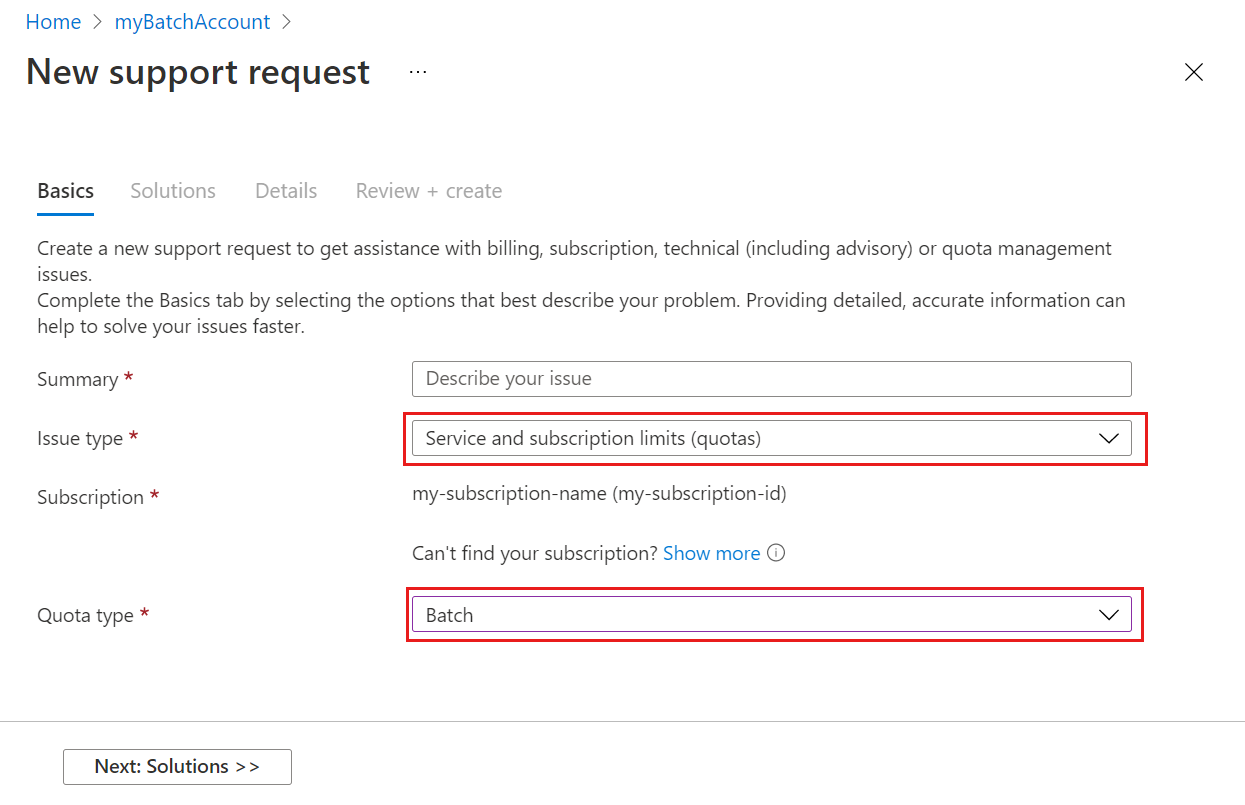
Na karcie Szczegóły:
W obszarze Szczegóły problemu wybierz pozycję Wprowadź szczegóły.
W okienku Szczegóły limitu przydziału w polu Lokalizacja wprowadź region świadczenia usługi Azure, w którym chcesz zwiększyć limit przydziału.
W polu Typ limitu przydziału wybierz typ limitu przydziału. Jeśli nie masz pewności, którą opcję wybrać, zobacz wyjaśnienie typów przydziałów.
Jeśli ma to zastosowanie, w przypadku konta usługi Batch wybierz konto usługi Batch do zaktualizowania.
Jeśli ma to zastosowanie, w obszarze Wybierz przydziały do aktualizacji wybierz określone limity przydziału do zwiększenia.
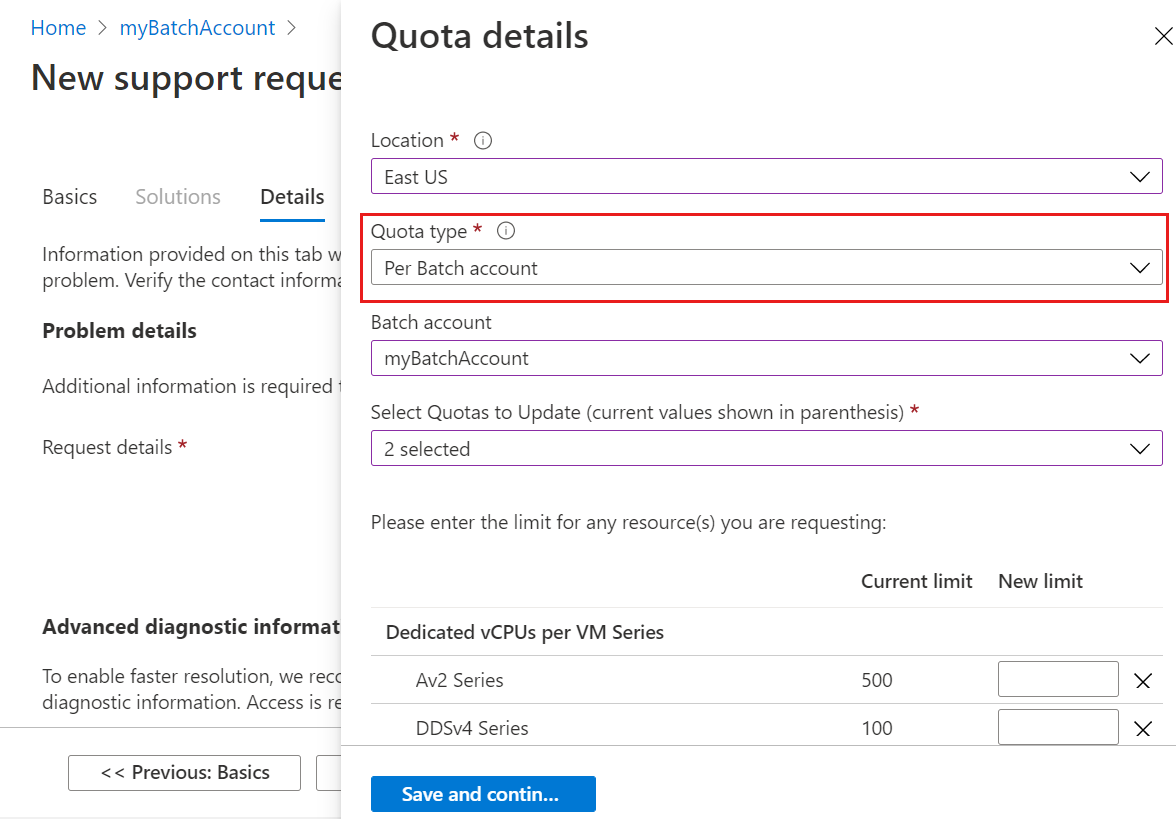
W obszarze Zaawansowane informacje diagnostyczne wybierz, czy zezwalać na zbieranie zaawansowanych informacji diagnostycznych.
W obszarze Metoda pomocy technicznej wybierz odpowiedni poziom ważności dla twojej sytuacji biznesowej. Wybierz również preferowaną metodę kontaktu i język pomocy technicznej.
W obszarze Informacje kontaktowe wprowadź i sprawdź wymagane dane kontaktowe.
Wybierz pozycję Dalej: Przejrzyj i utwórz , aby kontynuować.
Wybierz pozycję Utwórz , aby przesłać wniosek o pomoc techniczną.
Żądanie za pośrednictwem interfejsu API REST limitu przydziału platformy Azure
Interfejs API REST limitu przydziału platformy Azure umożliwia zażądanie zwiększenia limitu przydziału na poziomie subskrypcji lub na poziomie konta usługi Batch.
Aby uzyskać szczegółowe informacje i przykłady, zobacz Żądanie zwiększenia limitu przydziału przy użyciu interfejsu API REST pomocy technicznej platformy Azure.
Powiązane przydziały dla pul maszyn wirtualnych
Pule usługi Batch w konfiguracji maszyny wirtualnej wdrożone w sieci wirtualnej platformy Azure automatycznie przydzielają więcej zasobów sieciowych platformy Azure. Te zasoby są tworzone w subskrypcji zawierającej sieć wirtualną dostarczoną podczas tworzenia puli usługi Batch.
Następujące zasoby są tworzone dla każdego 100 węzłów puli w sieci wirtualnej:
- Jedna sieciowa grupa zabezpieczeń
- Jeden publiczny adres IP
- Jeden moduł równoważenia obciążenia
Te zasoby są ograniczone przez limity zasobów subskrypcji. Jeśli planujesz wdrożenia dużych puli w sieci wirtualnej, może być konieczne zażądanie zwiększenia limitu przydziału dla co najmniej jednego z tych zasobów.
Następne kroki
- Dowiedz się więcej o przepływie pracy usługi Batch i zasobach podstawowych, takich jak pule, węzły, zadania i zadania.
- Dowiedz się więcej o limitach, limitach przydziału i ograniczeniach subskrypcji i usług platformy Azure.